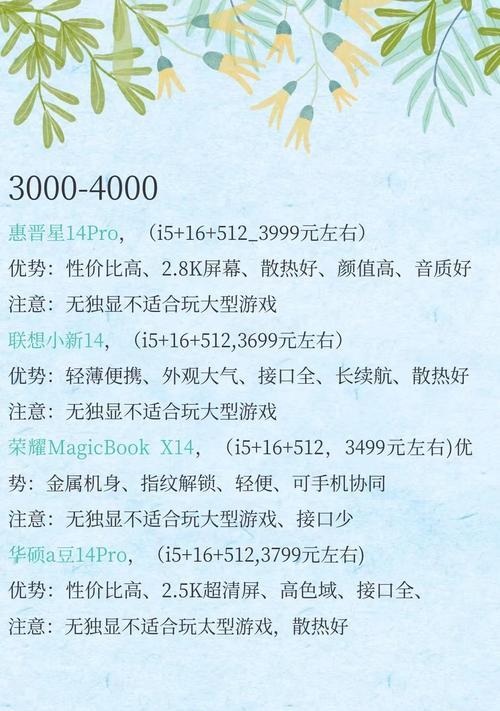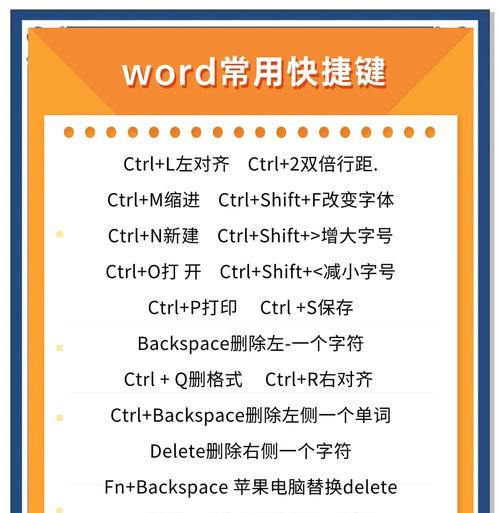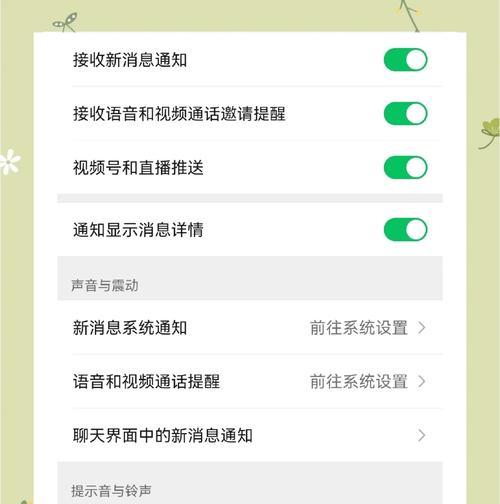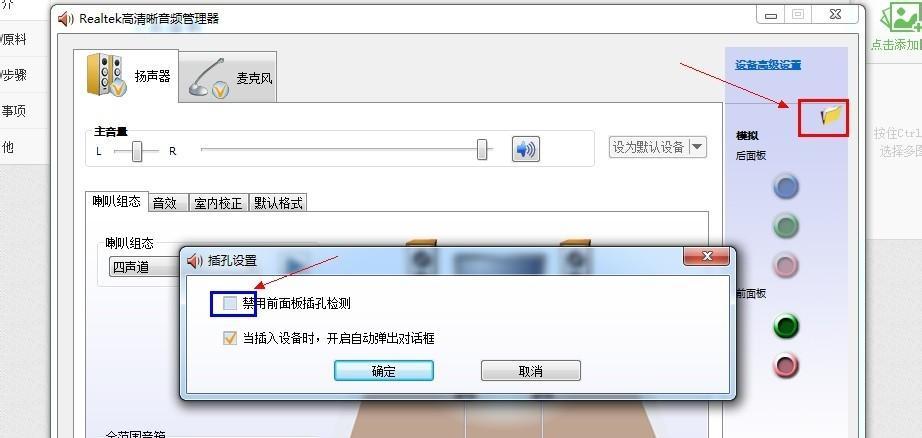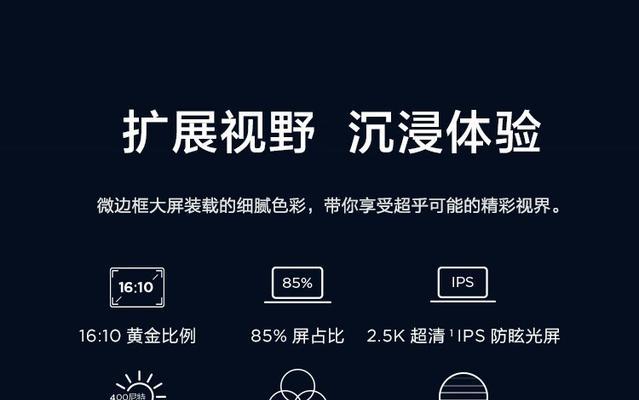电脑配置怎么看以获得最佳推荐?具体步骤是什么?
在购买新电脑或者升级现有设备时,了解电脑配置对于选择合适的硬件至关重要。本文将详细指导您如何查看电脑配置,确保您可以根据自身需求获得最佳推荐。无论是游戏玩家、专业设计师还是日常办公用户,获取准确的电脑配置信息都是做出明智选择的第一步。
一、了解电脑配置的重要性
电脑配置通常指计算机的硬件配置,包括处理器(CPU)、内存(RAM)、硬盘(HDD/SSD)、显卡(GPU)、主板、电源和散热系统等多个部件。了解这些配置可以帮助您:
判断当前电脑性能是否满足使用需求;
规划升级路径,增强电脑某一方面的性能;
指导新电脑的购买决策,确保符合特定用途;
更好地维护电脑,预防性能瓶颈问题。
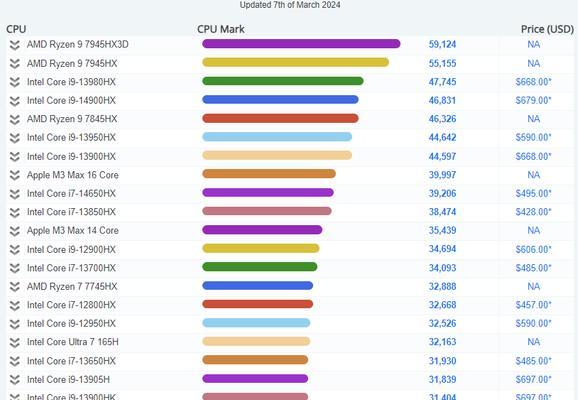
二、查看电脑配置的步骤
1.处理器(CPU)
任务栏查看法:
右键点击任务栏空白处,选择“任务管理器”;
在“性能”标签页中,即可查看到处理器的名称和运行频率。
系统信息法:
按下`Win+R`键打开运行对话框,输入`msinfo32`,回车;
在打开的“系统信息”窗口中,可以找到“处理器”和“系统类型”。
2.内存(RAM)
任务管理器法:
同样在任务管理器的“性能”标签页,点击“内存”,可以查看到内存的大小以及运行速度。
系统信息法:
在系统信息中,同样可以找到内存的相关信息。
3.硬盘(HDD/SSD)
文件资源管理器法:
打开“此电脑”(或“我的电脑”),右键点击硬盘图标,选择“属性”;
这里可以看到硬盘的容量、类型(HDD或SSD)和使用情况。
4.显卡(GPU)
显示设置法:
右键点击桌面空白处,选择“显示设置”,然后点击“高级显示设置”;
在这里可以查看到显卡信息。
系统信息法:
在系统信息中,也能够找到显卡的相关信息。
5.主板
系统信息法:
在系统信息中,可以找到主板的型号和制造商。
6.操作系统和版本
系统信息法:
在系统信息中,可以查看操作系统类型和版本。
7.其他详细信息
第三方软件:
使用第三方系统信息检测工具,如CPUZ、GPUZ、CrystalDiskInfo等,可以获得更详尽的硬件信息。

三、根据配置需求做出明智选择
在您了解了如何查看电脑配置之后,就可以根据配置来分析是否满足您的需求。例如:
游戏玩家:应关注显卡性能和CPU性能,以及内存容量是否足够。
视频剪辑工作者:需要重点考察CPU、内存以及显卡的处理能力。
日常办公:通常现有的配置即可满足需求,但关注硬盘速度和内存容量会更有帮助。

四、升级电脑硬件的建议
当了解了现有配置后,如果发现性能不足,可以根据需求考虑升级。一般而言:
内存升级是最常见的选择,尤其是对于多任务处理需求较大的用户;
显卡升级对于提升游戏体验和图形处理能力至关重要;
更换更快的固态硬盘(SSD)可以显著提高系统启动和文件访问速度;
如果CPU无法满足需求,可能需要更换整个主板和处理器。
五、常见问题及解决方法
1.电脑太慢,该如何判断是哪个部分需要升级?
解答:运行速度慢可能是多个因素造成的。首先使用任务管理器查看CPU和内存的使用率,若经常接近满载,则说明可能需要升级硬件。同时,注意硬盘的读写速度,如果速度不佳,建议升级硬盘。若游戏运行卡顿,显卡可能是瓶颈。
2.如何判断硬件升级是否兼容?
解答:在购买新硬件之前,一定要检查兼容性。主要看主板的芯片组是否支持新CPU,电源是否足够供电,以及新硬件与现有系统其他部分的兼容性问题。可以到硬件厂商官网查看详细的支持列表和安装说明。
3.电脑配置看起来很好,为什么运行起来不如预期?
解答:除了硬件配置,软件优化和驱动更新也对性能有很大影响。检查是否有最新的系统更新和硬件驱动。系统中可能存在的恶意软件或者过多的启动项也会影响性能。
通过以上步骤,您可以全面了解您的电脑配置,并根据自身需求作出相应的升级。记得在进行硬件升级之前详细规划,以确保升级后能获得最佳的性能提升。
综合以上,电脑配置的了解与查看是选择和升级硬件的基础。通过掌握这些信息,您可以做出更为明智的决策,优化您的电脑使用体验。
版权声明:本文内容由互联网用户自发贡献,该文观点仅代表作者本人。本站仅提供信息存储空间服务,不拥有所有权,不承担相关法律责任。如发现本站有涉嫌抄袭侵权/违法违规的内容, 请发送邮件至 3561739510@qq.com 举报,一经查实,本站将立刻删除。
- 站长推荐
- 热门tag
- 标签列表
- 友情链接